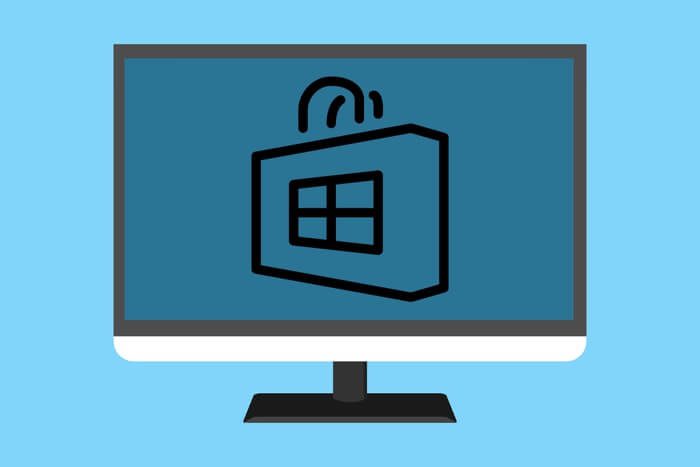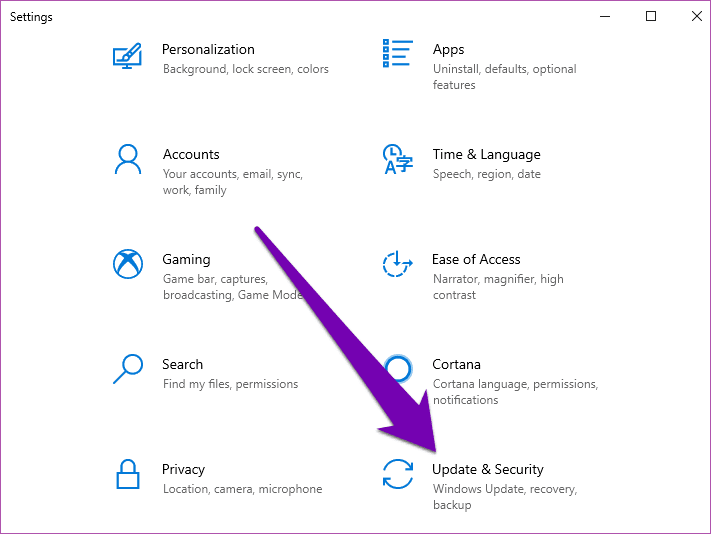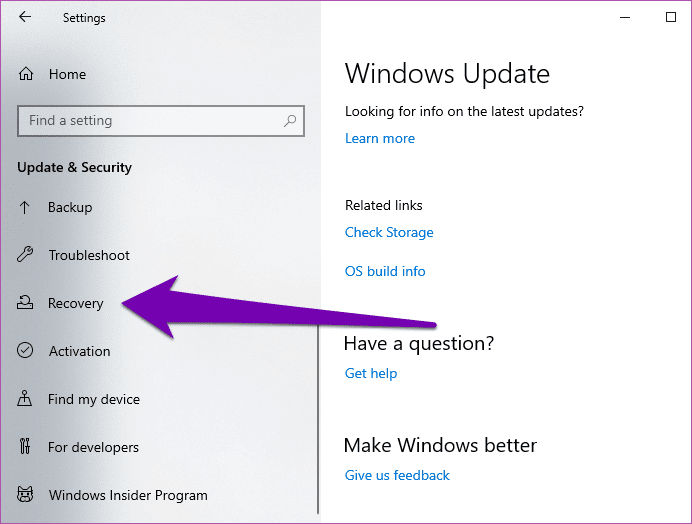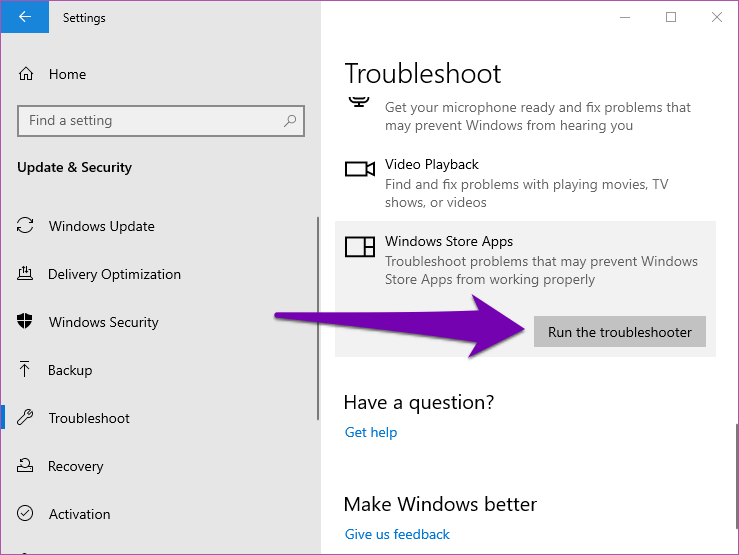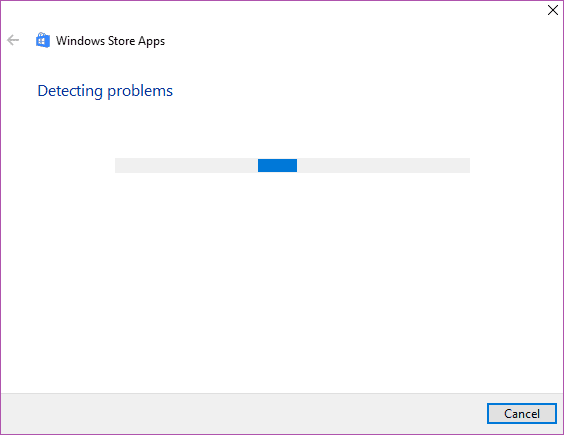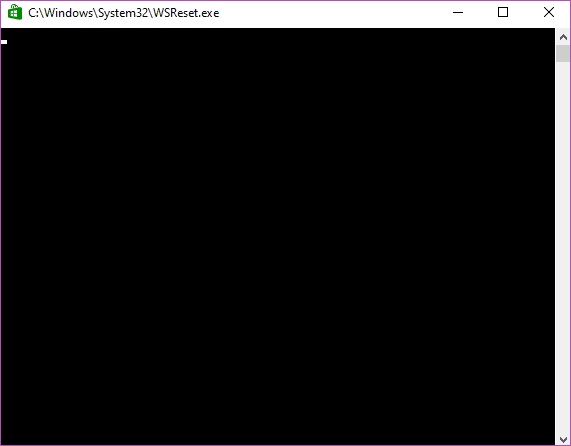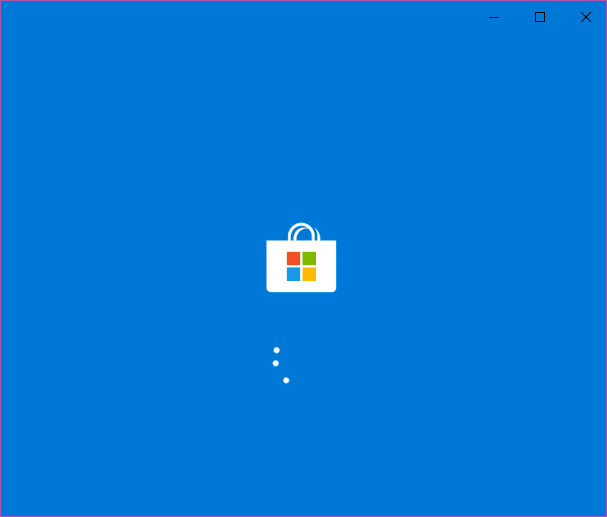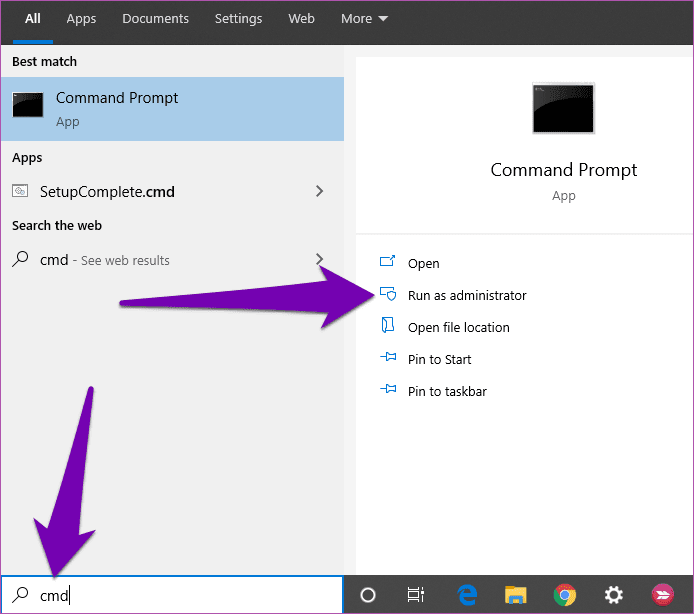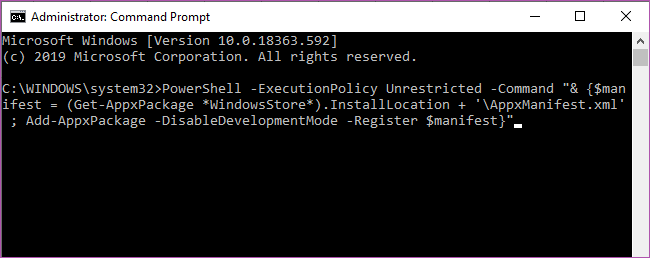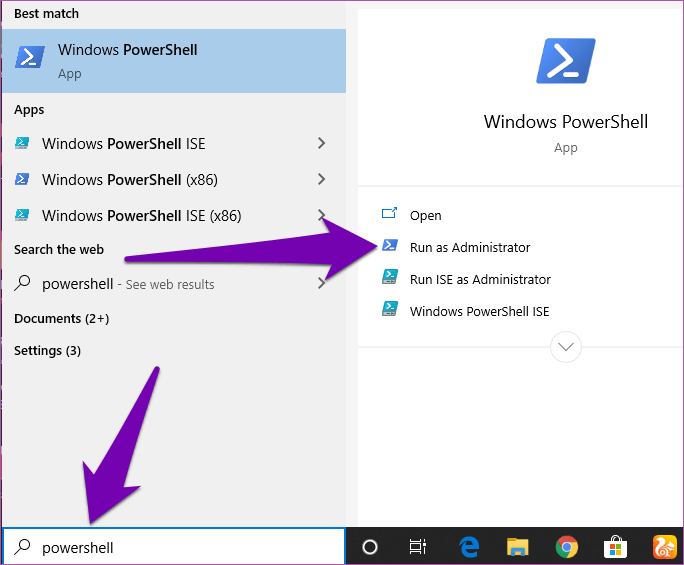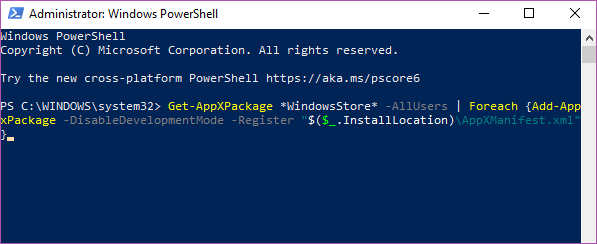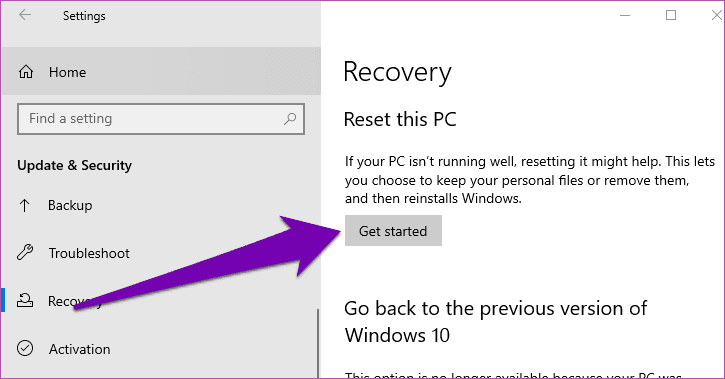Windows 4에서 누락된 Microsoft Store를 수정하는 상위 10가지 방법
준비 마이크로 소프트 스토어 (이전 명칭은 윈도우 스토어) 모든 Windows 컴퓨터의 필수적인 부분입니다. 여러 가지 이유가 있어야 합니다. 기본적으로 Microsoft Store는 Windows에 사전 설치되어 제공되며 수천 개의 무료 및 유료 앱이 있습니다. 그러나 일부 온라인 사용자는 Windows 10 PC에서 Microsoft Store가 사라졌다고 보고했습니다.
영향을 받는 대부분의 사용자는 최신 OS 업데이트 후 Microsoft Store가 사라졌다고 보고했습니다. 그러나 컴퓨터 바이러스 또는 기타 맬웨어가 Microsoft Store 제거의 원인이 될 수 있습니다. 이 경우 또는 다른 이유로 인해 이 게시물에서 문제를 해결하고 Microsoft Store(또는 Windows Store)를 PC로 복원하는 4가지 다른 방법을 공유합니다.
1. Microsoft Store 문제 해결사 실행
Windows의 좋은 점 중 하나는 문제 해결사와 함께 제공되며 PC 문제에 대한 솔루션을 보여줍니다. Microsoft Store에 문제가 있는 경우 아래 단계에 따라 사용자 지정 Microsoft Store 문제 해결사를 실행하세요.
단계1 : 재생 목록 "PC 설정" . 키를 클릭하여 Windows + I 버튼 한 번에 키보드에서.
단계2 : 클릭 옵션업데이트 및 보안".
단계3 : 딸깍 하는 소리 "실수를 찾아 해결하라.왼쪽 창에서 Windows 문제 해결 섹션을 엽니다.
단계4 : 섹션으로 스크롤다른 문제 찾기 및 수정, 클릭Windows 스토어 앱, 버튼을 클릭하십시오문제 해결사 실행".
그러면 새 탭에서 Windows 스토어 앱 문제 해결사가 열립니다.
문제 해결사가 Microsoft Store(또는 Windows Store)에서 문제를 감지하면 자동으로 해결합니다. 문제 해결사가 진단을 성공적으로 마치면 컴퓨터를 다시 시작해야 합니다. 그런 다음 Microsoft Store가 PC에 나타납니다.
문제 해결사가 오류를 표시하거나 문제를 해결할 수 없으면 아래의 다음 옵션을 시도하십시오.
2. MICROSOFT 캐시 재설정
Windows에는 사용자가 Windows/Microsoft Store 캐시를 재설정할 수 있는 전용 실행 명령이 있습니다. 상점을 볼 수 없기 때문에 이 솔루션이 이상하다고 생각할 수도 있지만 이 솔루션을 계속 진행해야 합니다.
Windows Store 재설정 명령을 실행하면 Microsoft Store 앱을 복구하고 복원하는 데 도움이 될 수 있습니다.
단계1 : 유형 wsreset 검색창에 Windows "를 선택하고관리자 권한으로 실행왼쪽 창에서
그러면 새 명령 프롬프트 창이 시작되고 Windows Store Reset 명령이 실행됩니다. XNUMX~XNUMX분 정도 소요됩니다. 이 과정에서 컴퓨터에서 아무 것도 하지 않는 것이 가장 좋습니다.
명령 프롬프트가 완료되면 Microsoft Store 앱이 자동으로 실행됩니다.
Microsoft Store 아이콘과 스피너가 있는 파란색 창은 캐시 재설정 프로세스가 종료되었음을 나타냅니다. 이제 PC의 시작 메뉴에서 Microsoft Store 아이콘을 확인하십시오. 거기에 없으면 컴퓨터를 다시 시작하고 다시 확인하십시오.
3. MICROSOFT STORE 재설치/재등록
위의 방법으로 손실된 Microsoft Store를 PC에 복원하지 못한 경우 가장 좋은 방법은 응용 프로그램을 다시 설치하는 것입니다. 명령 프롬프트 또는 Windows PowerShell의 두 가지 Windows 리소스를 사용하여 이 작업을 수행할 수 있습니다. 방법을 알려드리겠습니다.
명령 프롬프트 사용
단계1 : 유형 cmd를 컴퓨터의 검색 상자에서
단계2 : 그런 다음 "옵션을 클릭하십시오.관리자 권한으로 실행명령 프롬프트 응용 프로그램의 경우.
단계3 : 명령 프롬프트 콘솔에서 다음 명령을 입력하거나 붙여넣고 "시작하다".
PowerShell -ExecutionPolicy 무제한 -Command "& {$manifest = (Get-AppxPackage *WindowsStore*).InstallLocation + '\AppxManifest.xml' ; Add-AppxPackage -DisableDevelopmentMode -Register $manifest}"
단계4 : 명령 프롬프트에서 명령을 실행하고 컴퓨터를 다시 시작할 때까지 기다리십시오.
Windows PowerShell 사용
단계1 : 유형 PowerShell을 에 검색 창 당신의 컴퓨터에.
단계2 : "를 클릭하십시오.관리자 권한으로 실행"켜다 윈도우 파워쉘.
3 단계: 콘솔에 다음 명령을 입력하십시오. 파워 쉘 버튼을 누릅니다. 엔터 버튼 키보드에.
Get-AppXPackage *WindowsStore* -AllUsers | Foreach {Add-AppxPackage -DisableDevelopmentMode -Register "$($_.InstallLocation)\AppXManifest.xml"}
단계4 : Windows Powershell이 명령을 실행할 때 컴퓨터를 다시 시작하십시오.
위의 시스템 도구 중 하나를 사용하여 Microsoft Store를 다시 설치하면 앱이 PC에 복원됩니다.
참고: 효과적이고 보장된 결과를 얻으려면 컴퓨터가 인터넷에 연결되어 있는지 확인하십시오.
4. PC 초기화
위의 방법 중 하나로 Microsoft Store 앱을 복원할 수 없으면 PC를 재설정해야 합니다. Windows 10 PC를 재설정하면 Windows도 다시 설치됩니다. Windows 기본 프로그램 마이크로소프트 스토어 포함. 재설정 프로세스는 타사 앱, 설정 및 유틸리티(수동으로 설치한 모든 앱)를 제거합니다.
다음은 Windows PC를 초기화하는 방법입니다.
단계1 : 설정 메뉴 켜기 Windows 키보드 단축키 사용 Windows 키 + I.
단계2 : 클릭 "업데이트 및 보안".
단계3 : 퍄퍄퍄 회복.
단계4 : 버튼을 눌러 "시작" 섹션에서 "이 PC 초기화' 프로세스를 시작하려면 초기화.
단계5 : 옵션을 선택하세요내 파일을 유지다음 페이지에서 개인 파일을 잃지 않고 PC 초기화를 계속합니다.
PC를 초기화한 후 설정할 때 Microsoft Store를 복원해야 합니다.
매장 둘러보기
PC에서 잃어버린 Microsft Store를 복구하는 방법을 알았으므로 이제 스토어의 다양한 응용 프로그램 모음을 활용해야 합니다. 또한 Microsoft Store 사용 경험을 향상하는 데 도움이 되는 몇 가지 유용한 트릭을 확인해야 합니다.